 g0d4ather / Shutterstock.com
g0d4ather / Shutterstock.com
Para muchos usuarios de Windows, la mejor versión del sistema operativo fue Windows 7. Si eres de los que piensa que Windows era mejor antes, aquí tienes una pequeña guía para que vuelvas a tener el aspecto de 7 en Windows 10.
Desde el menú de inicio hasta el Explorador de Windows, muchos pequeños consejos y algún software le permitirán transformar Windows 10... ¡en Windows 7!
El menú de inicioPara recuperar el menú de inicio desde Windows 7, primero deberá descargar e instalar el software Classic Shell.
Descargar :
Descargar Classic Shell en Windows
Una vez instalado, el software debería abrirse automáticamente.

En "Seleccione el estilo para el menú de inicio", elija la opción "Estilo Windows 7". Luego marque la opción "Reemplazar botón de inicio".
Luego descargue el paquete de imágenes haciendo clic aquí, descomprima el archivo en su escritorio. Vuelva a la ventana de Classic Shell, luego haga clic en "Elegir imagen..." y seleccione la imagen del paquete adaptada al tamaño de su barra de tareas que descomprimió en su escritorio.
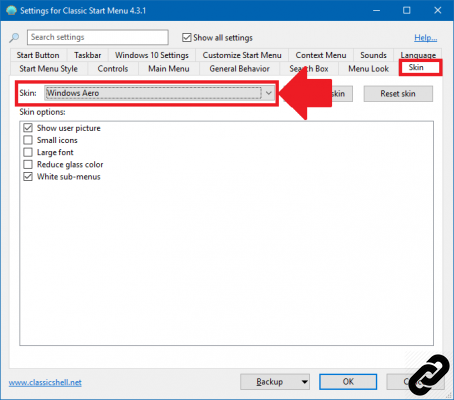
Ahora haga clic en la pestaña "Skin" de Classic Shell y en la opción "Skin", seleccione "Windows Aero". Haga clic en el botón "Aceptar" en la parte inferior derecha: ahora tiene el menú de inicio de Windows 7 en su computadora.
fondo de pantalla de windows 7
Descarga el fondo de pantalla de Windows 7 haciendo clic aquí.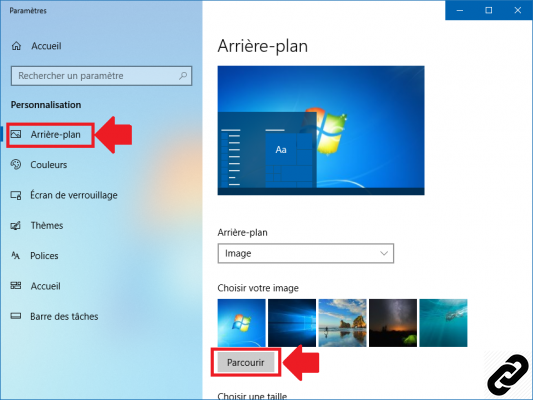
Ahora haga clic derecho en su escritorio y haga clic en "Personalizar" para abrir la ventana de personalización de Windows.
Haga clic en "Fondo" en el panel lateral izquierdo, luego haga clic en el botón "Examinar". Seleccione el fondo de pantalla de Windows 7 que descargó anteriormente. No cierres la ventana de personalización de Windows, igual la vamos a necesitar.
Cambiar el color de la barra de tareas
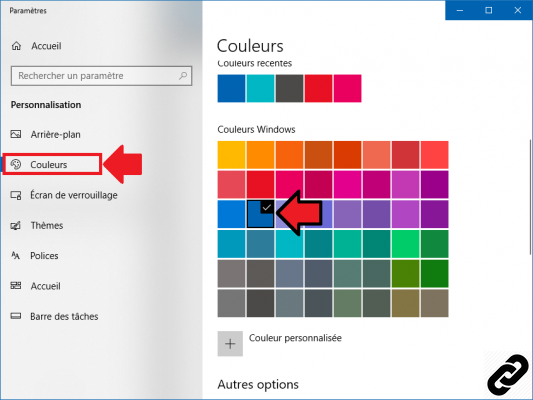
Ahora haga clic en "Colores" en el panel lateral izquierdo y seleccione el color "Azul marino", el segundo color en la tercera fila.
Desplácese hasta que vea "Otras opciones" y seleccione la opción "Barras de título". Ahora puede cerrar la ventana de configuración.
Ocultar a Cortana (¡que no existía!)
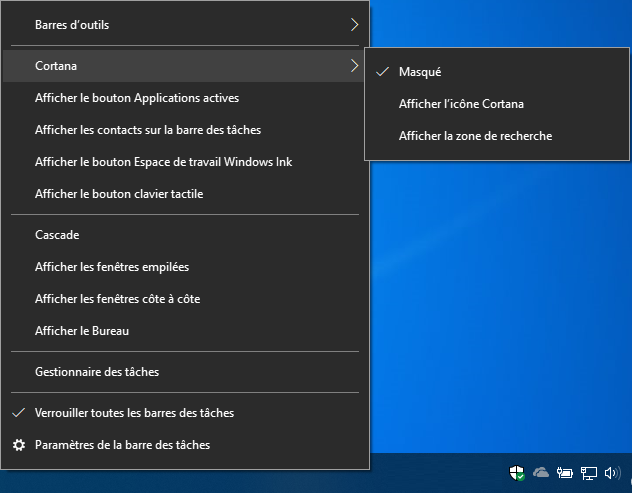
Cortana no existe bajo Windows 7, deberá ocultar su icono en la barra de tareas para obtener una interfaz lo más parecida posible a Seven. Para hacer esto, haga clic derecho en su barra de tareas, desplace el mouse sobre "Cortana" y haga clic en "Oculto" para ocultar su logotipo.
Cambiar la apariencia del Explorador de Windows
Para poder recuperar parcialmente el aspecto de las antiguas ventanas de Windows 7 con sus grandes botones siguiente y anterior, tendrás que instalar el software ViejoNuevoExplorador.Descargar :
Descargar OldNewExplorer en Windows
Una vez descargado, inicie el software haciendo clic en OldNewExplorerCfg.exe.
En la ventana que se acaba de abrir, verifíquelas, seleccione las opciones como en la imagen de arriba y haga clic en el botón "Instalar" en la parte superior derecha y cierre la ventana.
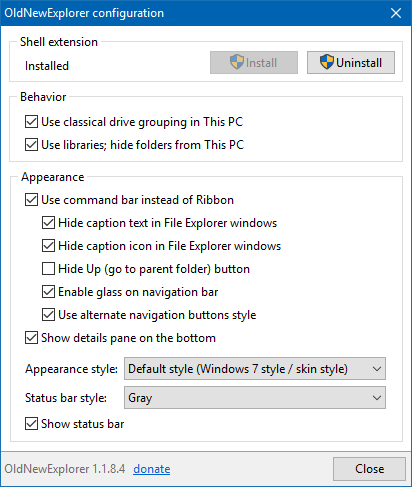
Ahora abra el menú de inicio, haga clic en "Panel de control" y luego en "Opciones del Explorador de archivos".
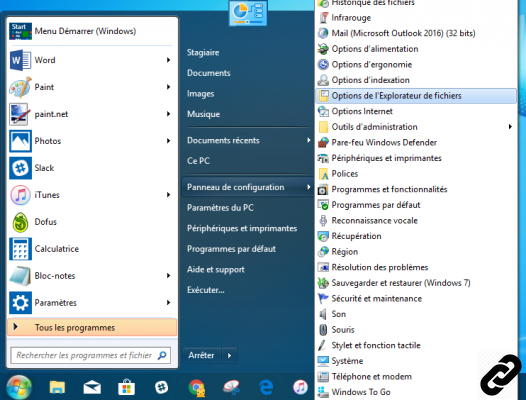
La ventana de opciones del Explorador de archivos debería abrirse. En la opción "Abrir el Explorador de archivos en" selecciona "Esta PC" y finalmente, desmarca ambas opciones en "Declaración de privacidad".
Haga clic en Aceptar para cerrar la ventana.
Ahora tiene una interfaz que se acerca lo más posible a Windows 7 como Windows 10.

























